基本攝影操作
準備
- Wi-Fi連線
操作
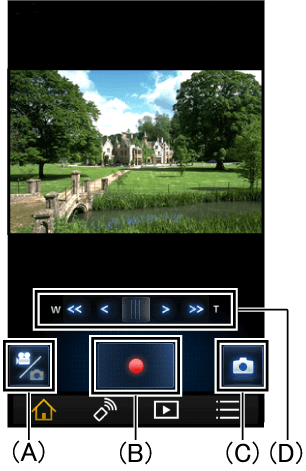
| (A) | 照片/動態影像切換 |
| (B) | 錄影 |
| (C) | 拍攝照片 |
| (D) | 變焦 W(遠攝)放大拍攝T(廣角)寬廣視角 |
攝影設定
以下介紹的攝影設定/攝影模式僅為一部分的功能。
關於其他功能請參照「功能表![]() 」。
」。
- 使用慢速變焦功能
錄製影片時變焦速度比一般變焦更慢。
準備
- Wi-Fi連線
- 點擊
 ,來設定您的智慧手機/平板裝置的錄影攝影模式。
,來設定您的智慧手機/平板裝置的錄影攝影模式。
操作
- 點擊功能表

- 點擊[拍攝設定]>[拍攝模式]>[慢速變焦]
- 點擊
 後即可動態影像
後即可動態影像 - 點擊
 或
或 開始慢速變焦
開始慢速變焦
- 要停止變焦,再一次點擊您在步驟 4 中點擊的按鈕。
- 點擊
 改變變焦速度。
改變變焦速度。
- 錄製影片時添加標記到您喜歡的場景
錄製 4K 影片或 4K 照片時,點擊![]() 可添加標記。
可添加標記。
您可以在攝錄機本體確認附上標記的影像。
- 使用停格動畫輔助功能
稍微移動拍攝的主題,可以製作動態的停格動畫。
準備
- Wi-Fi連線
- 點擊
 ,來設定您的智慧手機/平板裝置的照片攝影模式。
,來設定您的智慧手機/平板裝置的照片攝影模式。
[停格動畫輔助]無法在動態影像錄製模式中使用。
操作
- 點擊功能表

- 點擊[拍攝設定]>[拍攝模式]>[定格動作]
- 點擊
 後即可拍照
後即可拍照
存檔時,請點擊[儲存]。
當您想要重拍照片時,請點擊[取消]。- 被記錄的照片,拍攝的照片會在半透明的狀態下攝影畫面中被顯示。請以此為參考進行移動。
在拍攝群組被記錄的照片,最後的照片會以半透明的狀態在拍攝畫面中顯示。
- 被記錄的照片,拍攝的照片會在半透明的狀態下攝影畫面中被顯示。請以此為參考進行移動。
- 移動主題,並且採取下一步
重複步驟3和步驟4進行拍照。
- 您可以在同一個拍攝群组拍攝靜態圖片直至執行[創造定格動作]模式。
一個拍攝組最多可以有999張靜態圖片。
- 您可以在同一個拍攝群组拍攝靜態圖片直至執行[創造定格動作]模式。
- 建立一個新的拍攝群組
建立一個新的定格動作群組,點擊功能表![]() ,點擊[拍攝設定]>[創造定格動作]。
,點擊[拍攝設定]>[創造定格動作]。
- 注意
- [圖片尺寸]以(1920×1080)被記錄。
- 想要同時拍攝多數的拍攝群組的話,切換要記錄的多媒體,請使用其他的SD卡。
無線雙攝像鏡頭
設定使用智慧手機/平板電腦之攝像鏡頭作為無線副攝像鏡頭,並同時將主攝像鏡頭與無線副攝像鏡頭之影像記錄至攝影機。
!
- 使用主攝像鏡頭與無線副攝像鏡頭所拍攝之影像,將被記錄為一個單一的場景或是照片。當您播放的時候,您無法只刪除無線副攝像鏡頭所記錄的影像或隱藏它。
準備
- 按下攝影機的Wi-Fi按鈕
- 觸碰攝影機LCD螢幕上的
 (
( 若使用複數智慧手機或平板電腦作為無線副相機時) >
若使用複數智慧手機或平板電腦作為無線副相機時) > 
操作
- 錄影*1
本功能使用時可進行以下操作。
(點選螢幕將顯示圖示。)
| *2 | 切換攝像鏡頭 | ||
|---|---|---|---|
| *3 | 白平衡 | ||
| *3 | 曝光 | ||
| *3 | 變焦 | ||
*1 使用無線副攝像鏡頭時,無法使用此應用程式拍攝影像。
請使用攝影機本體開始或暫停攝影。
*2 相容裝置:具備前/後攝像鏡頭之裝置
*3 相容裝置:Android裝置(可能無法使用在不同的裝置上。)